¿Cómo poner el reloj en la pantalla de bloqueo de iPhone o Android?

En este artículo te mostraremos cómo poner el reloj en la pantalla de bloqueo de tu móvil Android o iPhone. Pero antes, queremos mostrarte la diferencia entre los tres tipos de pantallas que se muestran en los móviles.
Diferencias entre pantalla de inicio, de bloqueo y protector de pantalla
Aunque no lo parezca, esta nomenclatura suele confundirse con bastante frecuencia. Por eso, antes de iniciar el tutorial, queremos sacarte de dudas.
La pantalla de inicio es aquella en la que puedes observar todas tus aplicaciones. En ella pasarás la mayor parte del tiempo mientras uses el móvil. La pantalla de bloqueo es aquella que se muestra cuando tu móvil está apagado y presionas el botón de encendido, en la cual logramos bloquear con contraseña la pantalla de nuestro smartphone.
Es la interfaz anterior a la pantalla de inicio y esta siempre muestra un reloj. Por último, el protector de pantalla o salvapantalla es aquella que se muestra cuando el móvil entra en estado de reposo, al cual también se lo llama modo Always on Display, y debe activarse.
Y es que son tan importantes, que, por ejemplo, siempre queremos experimentar cosas nuevas al personalizar la pantalla de bloqueo en iPhone o Android. Por eso, en este artículo te enseñamos cómo hacerlo.
Cómo poner el reloj en la pantalla de bloqueo en Android
Esta función solo está disponible en Android Pie 9.0 y superior. Para configurarla, sigue estos pasos:
- Abre «Configuración».
- Pulsa sobre «Pantalla» → «Avanzada» → «Protector de pantalla».
- Desliza el botón virtual para activar esta función.

Luego de esto, deberás configurar el contenido que deseas que aparezca en el protector de pantalla; en este caso, un reloj. Para ello, haz lo siguiente:
- Regresa a la sección «Protector de pantalla». Luego selecciona la opción «Protector de pantalla actual».
- Selecciona el reloj. Puedes ajustar el brillo presionando el ícono de la tuerca.
Cabe destacar que en esta sección puedes elegir mostrar otro tipo de contenido, como un álbum de fotos, colores aleatorios y contenido de otras apps.
Ahora debes configurar cuando quieres que se muestre el protector de pantalla; mientras el móvil se carga, cuando se conecta a un accesorio o ambos. Para ello, pulsa el ícono de tres puntos en forma de columna y luego la opción «Cuándo comenzar».
Por otra parte, para ver una vista previa de la función que acabas de configurar, pulsa sobre «Comenzar ahora». Si no la encuentras, busca el ícono de tres puntos en forma de columna. Por último, debes configurar el tiempo en el que aparecerá el protector de pantalla. Para ello ve a «Pantalla» → «Avanzada» → «Tiempo de espera de la pantalla» y elige una opción.
Te recordamos que para que inicie esta función, debes esperar a que se agote el tiempo que has fijado. Si presionas el botón de encendido, no se iniciara el protector de pantalla.
Cómo poner el reloj en la pantalla de bloqueo en iPhone
La pantalla del iPhone es tan icónica, que muchas veces incluso queremos poner la pantalla de bloqueo de iPhone en Android. Pero te sorprenderá saber que, hasta los momentos, los iPhones no cuentan con una opción nativa para configurar un protector de pantalla. Sin embargo, es posible hacer uso de su panel OLED para configurar el modo Always on Display con apps de terceros.
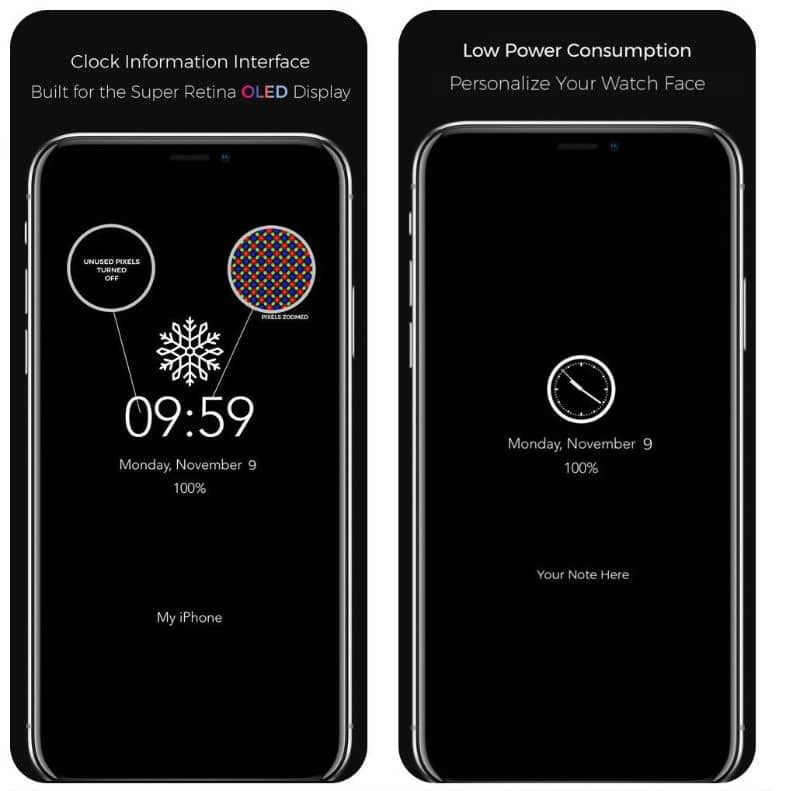
La app que te recomendamos buscar en la App Store es OLEDX. Luego de descargarla, deberás activar el Acceso Guiado de tu iPhone. Para ello, haz lo siguiente:
- Ve a «Ajustes».
- Pulsa sobre «General» y luego «Accesibilidad».
- Desliza hasta la parte inferior de la interfaz y activa la opción «Acceso Guiado».
- Regresa a la sección de «Accesibilidad» y selecciona la opción «Acceso Directo de Accesibilidad».
- Una vez aquí, selecciona «Acceso Guiado».
Luego de activar esta función, abre OLEDX. A través de su interfaz podrás configurar los elementos que deseas que aparezcan como protector de pantalla, que en este caso sería un reloj. También puedes añadir otros indicadores, como el estado de la batería, la fecha, entre otros. Una vez hecho esto, podrás bloquear la pantalla del smartphone teniendo un nuevo y moderno reloj en el.
Cabe destacar que esta aplicación es compatible con todos los móviles que operen ejecuten iOS 11. Sin embargo, te recomendamos usarla solo si el tipo de pantalla de tu iPhone es OLED o AMOLED. De lo contrario, la batería se agotará muy rápido.